
امروزه با توجه به پیشرفت تکنولوژی، مفاهیم کلیدی وجود دارد که آگاهی نسبت به آنها برای کاربران ضروری است. یکی از این مفاهیم، گلوگاه سخت افزاری یا همان باتل نک (Bottleneck) است. اگر به دنیای سخت افزار علاقه مند بوده و در زمینه اسمب کردن سیستم اطلاعات داشته باشید، قطعا با این واژه روبرو شده اید.
در انتخاب و اسمبل کردن یک سیستم کامپیوتری برای کاربری های خاص، صرف هزینه بیشتر برای خرید سخت افزار همیشه به معنی بهبود عملکرد نیست. در صورتی که گلوگاه به وجود آید، ممکن است کارایی کل سیستم از حالت ایده آل دور شود. در نتیجه درک این موضوع که گلوگاه در کامپیوتر چیست و چگونه بر عملکرد سخت افزار های مختلف تأثیر میگذارد، به طرز قابل توجهی برای جلوگیری از گلوگاه سیستم کمک میکند. در این مقاله از تکنوسان مگ به سوال گلوگاه چیست و چه زمانی اتفاق می افتد پاسخ خواهیم داد؛ با ما همراه باشید.
فهرست مطالب
گلوگاه (Bottleneck) چیست؟

گلوگاه به بخشی گفته میشود که به دلیل محدودیت های عملکردی خود، مانع از استفاده حداکثری دیگر قطعات می شود. به عبارت دیگر، کاهش کیفیت یا قدیمی بودن یک قطعه لزوماً موجب ایجاد گلوگاه نمیشود؛ بلکه عامل کلیدی، تفاوت در سطوح کارایی قطعات است. به طور خلاصه این واژه به وضعیتی اشاره دارد که در آن یکی از اجزای سیستم، از دیگر اجزا کندتر عمل میکند و به اصطلاح محدودیت هایی در عملکرد کلی ایجاد میکند. از طرفی ایجاد گلوگاه مختص سیستم های پیشرفته نیست و دستیابی به تعادل در سیستم های سخت افزاری میان رده و پایین رده نیز از اهمیت بالایی برخوردار است. مدیریت گلوگاه ها در بهینه سازی عملکرد کل سیستم های کامپیوتری از اهمیت بالایی برخوردار هستند.
رایج ترین گلوگاه های کامپیوتری
گلوگاه های کامپیوتر می توانند موجب کاهش کارایی و سرعت عملکرد سیستم شوند. این گلوگاه ها معمولاً در بخش های مختلفی مانند پردازنده، حافظه، هارد دیسک و… ایجاد میشوند و شناسایی و مدیریت آنها برای بهینه سازی عملکرد سیستم ضروری است. در ادامه به رایج ترین گلوگاه ها اشاره خواهیم کرد.
گلوگاه بین CPU و GPU
پردازنده مرکزی (CPU) و پردازنده گرافیکی (GPU) دو قطعه اساسی در هر سیستم کامپیوتری هستند. این دو قطعه به طور معمول در وضعیت های مختلف با مشکل گلوگاه مواجه می شوند. برای درک بهتر مفهوم گلوگاه، باید توجه داشته باشیم که CPU مسئول انجام بخش عمده ای از محاسبات و عملیات های سیستم است. این در حالی است که برای پردازش برخی از دستورالعمل های خاص، مانند رندر کردن سایه ها یا بافت ها در بازی های کامپیوتری، به GPU مراجعه میشود. وقتی GPU میتواند این دستورالعمل ها را سریع تر از CPU انجام دهد، ممکن است با عدم وجود داده های جدید برای پردازش مواجه شود و در نتیجه منتظر بماند. این زمان انتظار به افت فریم ریت و ایجاد لگ منجر می شود. بهعبارتی اگر قدرت پردازش GPU بیشتر از CPU باشد، گلوگاه اصلی بر دوش پردازنده مرکزی خواهد بود.
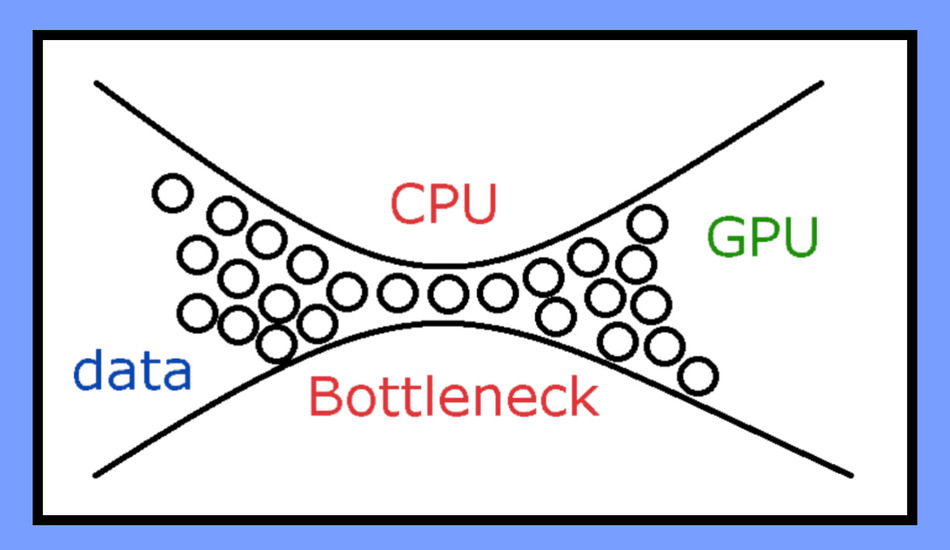
نکته مهمی که باید به آن توجه کرد، این است که بسیاری از گیمر ها برای تجربه بهتر در بازی های ویدئویی، تمرکز خود را بر روی انتخاب کارت گرافیک قدرتمند میگذارند و از ظرفیت پردازشی CPU غافل میشوند؛ این غفلت میتواند به گلوگاه بین این دو پردازنده منجر شود. از طرف دیگر، در صورتی که قدرت پردازش سی پی یو از کارت گرافیک بیشتر باشد، باز هم ممکن است گلوگاه رخ دهد. در این حالت، بیکار ماندن CPU تا زمان پردازش دستورالعمل ها توسط GPU، موجب هدر رفتن بخش قابل توجهی از قدرت پردازشی CPU خواهد شد. بنابراین در انتخاب و ترکیب این دو قطعه، تعادل و هماهنگی بین آنها از اهمیت بالایی برخوردار است تا سیستم به بهترین عملکرد خود دست یابد.
گلوگاه بین مانیتور و واحد پردازش گرافیکی
برای درک مفهوم گلوگاه بین مانیتور و واحد پردازش تصویر باید به دو پارامتر کلیدی توجه کنیم: نرخ رفرش ریت (Refresh Rate) و نرخ فریم ریت (Frame Rate). به طور خلاصه نرخ تازه سازی تصویر یا همان رفرش ریت که معمولاً با واحد هرتز (Hz) بیان میشود، تعداد دفعاتی است که مانیتور قادر به بروزرسانی تصویر در هر ثانیه است. از طرف دیگر نرخ فریم ریت به تعداد تصاویری که واحد پردازش گرافیکی در یک ثانیه تولید میکند، اشاره دارد و معمولاً با FPS (Frame Per Second مشخص میشود.
در شرایط ایده آل، زمانی که نرخ تازه سازی تصویر مانیتور و نرخ فریم پردازنده گرافیکی با یکدیگر هماهنگ باشند و تفاوت های قابل توجهی در آنها وجود نداشته باشد، کاربر تجربه ای روان و بدون مشکل را احساس خواهد کرد. اما در صورتی که این دو پارامتر اختلاف زیادی داشته باشند، ممکن است گلوگاه در سیستم ایجاد شود.
گلوگاه رم
برای درک بهتر مفهوم گلوگاه در سیستم های کامپیوتری، باید به این نکته توجه کرد که گلوگاه زمانی رخ میدهد که حافظه رم قادر به انجام وظایف به صورت موثر نیست و عملکرد آن کند میشود. این مشکل معمولاً به دلیل سرعت پایین یا حجم ناکافی حافظه رخ میدهد. در وضعیت هایی که نیاز به مولتی تسکینگ داریم، این مورد به وضوح خود را نشان میدهد، زیرا در این موقعیت ها سرعت عمل و ظرفیت بالای رم اهمیت ویژهای پیدا میکند. در این شرایط، سی پی یو قدرتمند، کارت گرافیک قوی و یا اس اس دی پرسرعت نمی توانند به دلیل ظرفیت و سرعت محدود رم کارایی خود را نشان دهند.
گلوگاه هارد دیسک
در سیستم های کامپیوتری، به ویژه در سیستم های قدیمی، یکی از رایج ترین مشکلاتی که ممکن است به وجود آید، گلوگاه هارد دیسک است. زمانی که هارد دیسک قدیمی و کم سرعت باعث میشود تا سیستم عامل و برنامه ها بهطور قابل توجهی کند لود شوند، این مشکل خود را نشان میدهد. یکی از بهترین راهکار ها برای بهبود عملکرد کامپیوتر های قدیمی، تعویض هارد دیسک HDD با SSD است. راهنمای خرید هارد SSD می تواند به شما در این زمینه کمک کند.
روش های تشخیص گلوگاه کامپیوتری

برای بررسی سازگاری قطعات سیستم کامپیوتر با یکدیگر و شناسایی احتمال وجود گلوگاه، میتوان از روش های مختلفی استفاده کرد. این بررسی ها به ما کمک میکند تا از هماهنگی میان قطعات اطمینان حاصل کنیم و از بروز مشکلات در عملکرد سیستم جلوگیری کنیم. در ادامه به برخی از این روشها اشاره می شود.
استفاده از تسک منیجر (task manager) ویندوز
برای شناسایی نقاط گلوگاه در سیستم خود، میتوانید از تسک منیجر ویندوز استفاده کنید. برای این کار، کافیست با فشردن کلید های Ctrl + Shift + Esc تسک منیجر را باز کنید و به تب Performance بروید. در این بخش، اطلاعات مربوط به عملکرد قطعات مختلف سیستم به صورت گرافیکی و درصدی نمایش داده میشود.
با توجه به این داده ها، میتوانید مشاهده کنید که کدام بخش هنگام اجرای برنامه خاصی تحت فشار بیشتری قرار دارد. به عنوان مثال، اگر مشاهده کردید که پردازنده (CPU) در حال استفاده از 95 تا 100 درصد از ظرفیت خود است، در حالی که کارت گرافیک (GPU) تنها 60 تا 70 درصد از توان خود را به کار میگیرد، این نشان دهنده وجود گلوگاه در CPU است. به عبارت دیگر، در این حالت، پردازنده شما محدودیتی در عملکرد ایجاد کرده و باعث کاهش کارایی سیستم شده است.
شناسایی گلوگاه با ابزار های آنلاین
یکی از روش های مؤثر برای بررسی گلوگاه در سیستم های مختلف، استفاده از ابزار های آنلاین است. این ابزارها به شما کمک میکنند تا قطعات سیستم خود را انتخاب کرده و تجزیه و تحلیل کنید که آیا احتمال وجود گلوگاه در سیستم شما وجود دارد یا خیر.
وب سایت PC-Builds یکی از این ابزار های کارآمد است. برای استفاده از این ابزار، ابتدا باید مدل دقیق پردازنده، کارت گرافیک و وضوح نمایشگر خود را وارد کنید. سپس با کلیک بر روی گزینه “Proceed to Calculation”، به صفحه نتایج هدایت خواهید شد. در این صفحه به شما اطلاع داده می شود که چقدر قطعات شما با یکدیگر سازگار هستند و نمره ای برای گلوگاه ارائه میشود. اگر نمره به دست آمده صفر باشد، نشان دهنده عدم وجود گلوگاه در سیستم شما است اما هر چه این نمره بالاتر باشد، احتمال بروز گلوگاه نیز افزایش مییابد.
شناسایی گلوگاه با MSI Afterburner
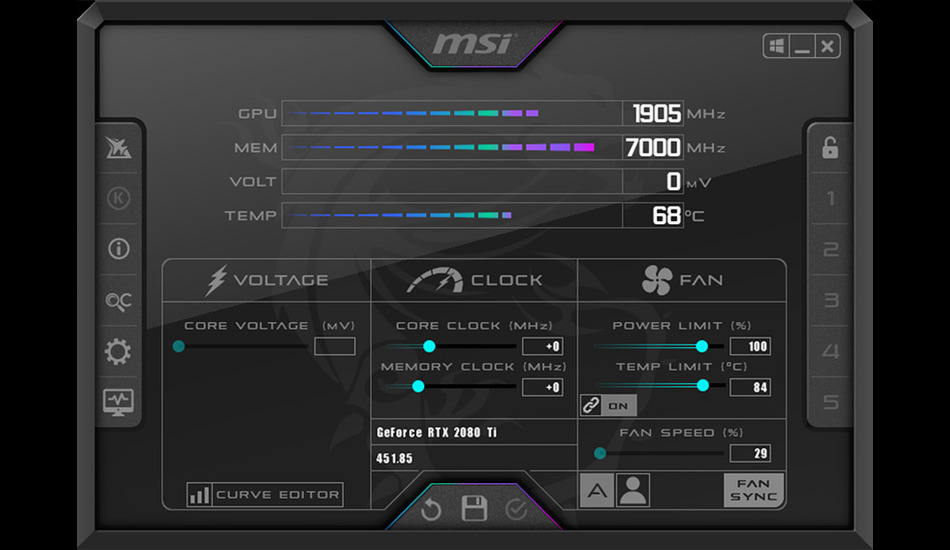
برای شناسایی گلوگاه در سیستم خود می توانید از نرم افزار MSI Afterburner که یکی از بهترین نرم افزار بنچمارک برای کامپیوتر محسوب می شود، استفاده کنید. این نرم افزار به عنوان ابزاری معتبر و پرکاربرد، به شما کمک میکند تا میزان FPS و فعالیت منابع سیستم خود مانند CPU و کارت گرافیک را مشاهده کنید. برای استفاده از این نرم افزار قدرتمند، مراحل زیر را دنبال کنید:
- ابتدا نرم افزار MSI Afterburner را از وب سایت رسمی آن به آدرس msi.com دریافت کنید.
- پس از دانلود، نرمافزار را نصب کنید و حتماً گزینه RivaTuner Statistics Server را در حین نصب فعال نگه دارید.
- بعد از اتمام نصب، نرم افزار را اجرا کرده و بر روی علامت چرخ دنده کلیک کنید تا منوی تنظیمات MSI Afterburner Properties برای شما نمایان شود.
- به تب Monitoring بروید.
- در لیستی که زیر عبارت Active Hardware Monitoring Graphs قرار دارد، گزینه های GPU usage و CPU usage را انتخاب کرده و بر روی دکمه Log history to file کلیک کنید.
- با انتخاب گزینه Apply، تغییرات خود را ذخیره کنید.
- پس از راه اندازی MSI Afterburner، برنامه ها یا بازی هایی که بیشتر استفاده میکنید را اجرا کنید و گزینه Log history to file را انتخاب کنید. پیشنهاد میشود هر برنامه را حدود 30 تا 45 دقیقه اجرا کنید.
- پس از اتمام مراحل، به مسیر C:/Program Files (x86)/MSI Afterburner/HardwareMonitoring.hml بروید و فایل گزارش ذخیره شده را پیدا کنید تا میزان فعالیت هر قطعه را بررسی کنید.
برای دستیابی به نتایج معتبر، این فرآیند را برای چند برنامه یا بازی متفاوت تکرار کنید و داده ها را بهطور جمعی مقایسه نمایید. در صورتی که اختلاف قابل توجهی بین درصد استفاده از هر قطعه مشاهده کردید، احتمالاً در سیستم شما گلوگاه وجود دارد.
راهکار های جلوگیری از ایجاد گلوگاه در کامپیوتر

برای جلوگیری از بروز گلوگاه در سیستم شخصی خود، رعایت چند نکته کلیدی ضروری است:
- اطمینان حاصل کنید که تمامی اجزای سخت افزاری و نرمدافزاری در سیستم شما با یکدیگر سازگار و آپدیت باشند. این امر میتواند تأثیر بسزایی بر عملکرد کلی سیستم داشته باشد.
- عملکرد سیستم باید بهینه باشد. حتماً درایور ها را آپدیت کنید و از عدم وجود بد افزار در سیستم خود اطمینان حاصل نمایید.
- هنگام نصب نرم افزار های جدید، منابع سخت افزاری مورد نیاز را بررسی کنید. این کار به شما کمک میکند تا از بروز مشکلات احتمالی جلوگیری کنید.
- اگر سخت افزار های شما قدیمی هستند، برای بهبود عملکرد و قدرت اجرای برنامه ها و بازی های جدید، آنها را ارتقا دهید. قدرت پردازش بهتر برابر با احتمال کمتر ایجاد گلوگاه در سیستم شما است.
سوالات متداول در مورد گلوگاه کامپیوتر
گلوگاه در کامپیوتر چیست؟
رایجترین گلوگاه ها در کامپیوتر کدام است؟
چرا هماهنگی بین پردازنده و کارت گرافیک در کامپیوترهای گیمینگ اهمیت دارد؟
نتیجه گیری
در پایان بررسی مفهوم گلوگاه سیستم و اهمیت آن در عملکرد کلی سیستم ضروری است. گلوگاه سخت افزاری به قطعه ای در سیستم اشاره دارد که باعث اختلال در عملکرد کلی میشود. شناسایی و مدیریت این گلوگاه ها از اهمیت ویژهای برخوردار است. در این مقاله ابتدا به تعریف گلوگاه کامپیوتری، رایج ترین گلوگاه ها و تأثیرات آن بر روی کارایی سیستم ها پرداختیم و سپس به روش های شناسایی و تشخیص گلوگاه ها اشاره کردیم. در ادامه، نکاتی برای پیشگیری از بروز گلوگاه ها ارائه شد که میتواند به بهینه سازی کارایی سیستم ها کمک کند. در نهایت اگر شما هم نظری در این زمینه دارید، می توانید در بخش نظرات با ما به اشتراک بگذارید.







